|

Тайваньская компания MSI (Micro-Star International), один из мировых лидеров в сфере компьютерной техники. Производя в основном продукцию для OEM-рынка, компания не забывает и о продвижении собственного бренда. В частности, MSI широко известна в области ноутбуков. Сегодняшний тестируемый аппарат принадлежит к мультимедийному классу, но при этом цена за приведенную конфигурацию довольно демократичная. Конечно, сделать цену привлекательной позволила экономия и осутствие дизайнерских изысков. Впрочем, компания MSI всегда привлекала покупателей невысокой ценой и 2-летней гарантией. Не исключением оказался и этот аппарат. А вот какими способами достигалась такая привлекательность, мы попробуем узнать в данном обзоре.
Комплектация ноутбука довольно лакончина. В зеленой коробке был обнаружен ноутбук, а во внутренней картонной коробке комплектные аксессуары, а именно:
- блок питания+ шнур питания
- батарея
- диск с драйверами и утилитами для ОС семейства Windows
- DVD-дистибутив SUSE Linux Enterprice Desktop 11
- руководство по быстрому старту
- фирменный гарантийный талон (2 года гарантии на аппаратную часть, 1 год на периферию - клавиатуру, батарею)
Как вы уже поняли, с завода ноутбук поставляется с предустановленной ОС SUSE Linux Enterprice Desktop 11. Однако, из-за несовместимости тестовых пакетов, нам пришлось установить Windows Vista Business (32-bit, RUS) с последним пакетом обновлений Service Pack 2. На прилагаемом диске можно найти все необходимые драйвера и утилиты, а также подробную инструкцию по ноутбуку в формате PDF.
Перед тестированием ноутбук было решено взвесить. CX600 с батареей, при диагонали в 16" весит довольно немного - 2,53 кг. Отдельно батарея потянула на 318 грамм, а блок питания и шнур до розетки - 405 грамм. Чем обусловлен настолько рекордный вес ноутбука вы узнаете ниже.
ПРОИЗВОДИТЕЛЬНОСТЬ
CX600 построен на базе Intel Pentium Dual-Core T4200. Ядро установленного в ноутбук процессора относится к семейству Penryn и работает на тактовой частоте 2.0 ГГц. Процессор выполнен по 45-нм технологии, кэш L2 составляет 1024 Кб, FSB 800 МГц, TDP 35 Ватт. Поддерживаются технологии Enhanced Intel Speedstep® Technology, Execute Disable Bit и Intel 64 Architecture. В работе CPU руководствуется инструкциями MMX, SSE, SSE2, SSE3, SSSE3, EM64T.

  
Синтетические тестыРезультаты тестов Super Pi (1M), сек. Результаты тестов Cinebench R10 (Render Multi), Score Результаты тестов Whetstone, MFLOPS Результаты тестов Dhrystone, MIPS Результаты тестов в 3DMark 2006 (CPU), Score В реальных приложенияхРезультаты тестов кодирования звука Lame(WAV->MP3), мин. Результаты тестов архивирования WinRar, мин. Результаты тестов архивирования 7Zip, мин. Результаты тестов кодирования видео (DivX), мин. Результаты тестов в офисных приложениях, Score |
Незначительный проигрыш в производительности более дорогим процессорам, полностью компенсируется ценой Intel Pentium Dual-Core T4200. Для использования в домашних условиях этот процессор подходит просто идеально. Хотя конкретный тестируемый аппарат немного отстает от своих аналогов на чипсете Intel, особенно это видно в тесте Super Pi. Набор микросхем SiS671 подходит для процессоров Intel(Core 2 Duo / Pentium D / Pentium 4) с FSB до 800 МГц, поддерживает двухканальный режим памяти DDR2-667 с максимальным объемом 4 Гб.
 
На внутренних компонентах ноутбука производитель не стал экономить. Память, установленная в один из двух разъёмов SO-DIMM, не иначе, как "брендовая". Выпущенная компанией Transcend память имеет стандарт DDR2 PC2-6400. Для комфортной работы в Windows Vista (особенно если учитывать последние обновления и то, что видеоподсистема имеет свою память) такого объёма вполне достаточно. Впрочем, вы всегда сможете увеличить объём ОЗУ.
ВИДЕОПОДСИСТЕМА
Видеоподсистема в СX600 реализована посредством дискретного адаптера ATI Mobility Radeon HD 4330. Данный DirectX 10.1-совместимый адаптер относится к классу начальной графики и имеет на борту 512 Мб собственной памяти стандарта DDR2. Адаптер построен по 55-нм техпроцессу и имеет 80 объединенных шейдеров. Также осталась поддержка Shader Model 4.1. ATI Avivo HD Technology с интегрированным видеопроцессором второго поколения (Unified Video Decoder 2) позволяет аппаратно ускорять декодирование видео. А фирменные технологии ATI PowerPlay Technology, ATI PowerXpress Technology позволяют более эффективно расходовать энергию и увеличивать время автономной работы ноутбука. Сам видеочип и его память распаяны прямо на материнской плате и явлюятся несъёмными, и соответственно, незаменяемыми.
Синтетические тестыРезультаты тестов в 3DMark 2003, Score Результаты тестов в 3DMark 2006, Score В реальных приложенияхРезультаты тестов в Crysis (1024x768,medium,AAx0), FPS Результаты тестов в Crysis (1024x768,high,AAx0), FPS Результаты тестов в World in Conflict 1024x768, low, AA off, FPS Результаты тестов в World in Conflict 1024x768, high, AA off, FPS |
Тесты потвердили правильность позиционирования данного решения. Radeon HD 4330 можно считать аналогом GeForce 110M, поэтому и особой производительности ждать от графики начального уровня не стоит. Хотя если анализировать ценовую нишу, в которой предлагается ноутбук, то вам будут предложены или решения на платформе AMD с процессорами Athlon или Turion, и соответственно с графикой HD 4570 (более быстрой); или решения с процессорами Intel, но интегрированной в чипсет графикой GMA4500. Именно поэтому данный ноутбук довольно интересен в конкретном сегменте. Но покупая CX600 вы должны осозновать, что поиграть в современные игры можно будет только на средней или низкой детализации.
Windows Vista своим тестом производительности признает графическую систему, как самое слабое звено: она получила самый низший балл. Хотя и вцелом ноутбук не "отличник", а лишь "хорошист". Оценки довольно твердые, особенно оценка жесткого диска.
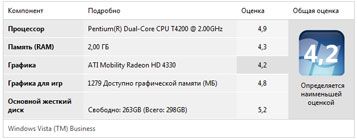
КОРПУС
Как и полагается современному мультимедийному ноутбуку испытуемый имеет черную глянцевую крышку, с завода закрытую специальной защитной пленкой. Практичные пользователи предпочтут эту пленку не снимать вовсе, а иные наоборот – представят всем весь шик и красоту ноутбука. Ровно по центру крышки расположился серебристый логотип тайваньской компании. Снаружи ноутбук производит довольно неплохое впечатление, но открыв крышку удивляешься.
Взглянув на «интерьер», ловишь себя на мысли, что как будто возвратился в прошлое и видишь перед собой нечто похожее на Acer Aspire. Именно на такую мысль наводит черно-серебристая внутренняя отделка MSI CX600. Конечно, серебристый топ-кейс покрыт лаком, но узнать этого не прикоснувшись к нему нельзя. Этим самым MSI решили проблему износа и вышаркивания крашеного пластика в рабочей области. Черная клавиатура и тачпад хорошо контрастируют с серебристым цветом. Рамка вокруг дисплея выполнена из черного матового и шершавого пластика (такого же как на днище). В верхней ее части встроена вебкамера с индикатором активности и микрофон (подписанный белым шрифтом).
Петли крышки посажены высоко, поэтому при открытии между крышкой и корпусом образуется щель. Да и компактнее от этого ноутбук не смотрится, особенно, если учесть диагональ его матрицы.
Сразу же под шарнирами расположилась небольшая полоска из пластика с маленькими рельефными ромбиками, которые создают ощущение шершавости. В нее встроены кнопки быстрого доступа и кнопка включения/отключения ноутбука. Кнопки быстрого доступа не очень широкие, вернее, очень узкие. Для облегчения поиска на ощупь, кнопки немного утоплены в панель и имеют треугольный профиль. Четыре кнопки выполняют следующие функции (рассмотрим слева направо):
1. Включает/выключает вебкамеру
2. Включает/выключает адаптер беспроводной сети
3. Программируемая кнопка (по умолчанию Поиск)
4. Кнопка переключения режимов энергосбережения Eco (аналог Asus Power4Gear)
Последняя, позволяет циклически переключать 5 различных режимов – Gaming mode (Игры), Movie mode (Видео), Presentation mode (Презентации), Office mode (Офис), and Turbo Battery mode (Turbo Battery).
Клавиша включения/выключения ноутбука имеет форму неправильной пирамиды. Синий индикатор полностью занимает одну из граней пирамиды.
Остальные индикаторы сгруппированы под тачпадом. Цветовые решения индикаторов – синие и зеленые. Исключением является только индикатор низкого заряда батареи, который сияет желтым.
На этом описание верхней части ноутбука можно закончить – довольно лаконично, но скупо.
На днище ноутбука имеется два отсека. Первый, с двумя защелками, фиксирует батарею. Второй, под большой крышкой прячет все основные компоненты ноутбука. А именно: жесткий диск, два слота SO-DIMM, укороченный модуль Wi-Fi, процессор, компоненты материнской платы (северный и южный мосты) и графический адаптер, охлаждаемые бловером и системой тепловых трубок. При хорошей сноровке через данный отсек можно заменить и батарейку CMOS.
На деревянном столе ноутбук стоит весьма твердо благодаря четырем довольно большим резиновым ножкам, приподнимающим основание 3 мм от плоскости стола.
Резюмировать эту часть обзора можно так: MSI хотели сделать "Классический ноутбук с классическими дизайном, и у них это получилось. Хотя на сегодняшний день дизайн довольно простой и лакончиный. Хоть внешний вид ноутбука унисексуален, на нем вряд ли остановится требовательный взгляд женщины.
КЛАВИАТУРА И ТАЧПАД
Органы управления ноутбуком довольно противоречивы. С точки зрения удобства их можно назвать полными антиподами.
Начнем с клавиатуры. Первый взгляд на нее не предвещает ничего плохого. 16” ноутбук вполне логично обладает полноценной клавиатурой из 103 клавиш, в том числе и с выделенным цифровым блоком. Подробнейшее рассмотрение клавиатуры, а вернее, первые «аккорды», сделанные лично автором при установке ОС, выявляют добрую половину ее минусов.
Даже не подумайте, исполнение клавиатуры не хромает: по всей площади нет явных прогибаний, заметен только легкий люфт клавиш. «Взрыв мозга» вызывает расположение клавиш. Начнем описание слева направо.
Первое, что уж точно не придется по вкусу любителям работать не только на ноутбуках, но и стационарных компьютерах – клавиша Fn. Расположена она слева от CTRL, хотя используется гораздо реже, чем последний. Следуя далее по этому ряду вправо встречаем кнопку “\”. Из-за этой клавиши опять же пострадал CTRL, который уменьшился в длине.
Следующая остановка – блок клавиш-стрелочек, вернее, что выше его. Сами стрелочки нареканий не вызывают, но находящийся рядом с ним SHIFT укоротили максимально. Та же участь постигла и Enter.
Ну и в завершении, расположение клавиши Delete. Находится она выше цифрового блока между клавишами Insert и PgUp. А Home и End работают только с функциональным ключом Fn и клавишами PgUp/PgDn соответственно.
Привыкнуть к такому нестандартному расположению клавиш можно, но за время написания обзора, лично я, не сумел сделать этого.
Тачпад понравился с первого жеста. Его матовая, слегка шершавая поверхность позволяет очень динамично, и с ювелирной точностью, передвигать указатель. Конечно, от ноутбука бюджетного класса не стоит ждать поддержки мульти-жестов. Полоса прокрутки, к сожалению, одна – вертикальная. Хотя наличие горизонтальной – сомнительная радость. Размер рабочей области сенсорной панели 76 x 50 мм, хотя визуально она кажется больше из-за того, что вокруг обыграна такой же черной обводкой, повторяющей узор из ромбиков.
Что касается кнопок тачпада, то и они довольно неплохи. По-крайней мере выполнены они раздельно, и нажимаются по всей площади. Кнопки хоть и пластиковые, но имеют блестящее покрытие с фактурой «а-ля шлифованный металл».
Кнопка выключения тачпада предусмотрена, но находится «не как у всех» (что уже не удивительно). Отключить тачпад можно сочетанием Fn+F3.
ПОРТЫ И КОММУНИКАЦИИ
Еще одним неоспоримым минусом CX600 является расположение портов. Если бы инженеры компании MSI поработали сами на своем ноутбуке, то они разу же поняли что не так. Возможно они это поняли, но слишком поздно.
Дело в том, что но боковых гранях ноутбука портов самый минимум. Например, на правой грани расположен только один разъём USB (в дополнение к нему оптический привод). Однако, этот USB находится в очень уязвимом положении. Будучи задуманным «ближе к пользователю», он слишком близко – на самом краю грани. Эта локация опасна тем, что ноутбук, как мобильная вещь, может двигаться по столу, а торчащее на углу USB-устройство может легко задеть окружающие предметы. Как следствие, может произойти одно из страшнейших происшествий: деформация USB-разъёма. Как минимум, вы лишитесь единственного удобно расположенного USB-шника. А самое печальное последствие – выход из строя материнской платы или контроллера. При этом из-за механических повреждений под гарантий случай это не подойдет.
На скошенной передней грани расположились стереодинамики и инфракрасный порт. Который сейчас может пригодится только для пульта ДУ.
Левая грань смотрится повеселее, однако, кроме RJ-45, двух аудио разъёмов (вход для микрофона и выход на наушники) и мультиформатного картовода здесь ничего не оказалось. В целях экономии вместо возможного Express Card 34 «сидит» статичная заглушка.
Оставшиеся разъёмы находятся на задней грани. Это еще 2 разъёма USB, D-SUB (VGA), разъём для подключения адаптера питания и Kensington Lock. Заглушкой, как и Express Card 34, закрыто место для потенциального стола SIM-карты (при наличии 3G-модема).
Коммуникации представлены всего лишь двумя сетевыми адаптерами: беспроводным и локальным. В качестве сетевого адаптера Ethernet используется встроенный в чипсет, SIS 191 Gigabit. В качестве беспроводного адаптера Wi-Fi выступает Ralink 802.11 b/g/n 1T1R адаптер, оформленный форм-фактором “mini-card”. В простонародье – «половинчатый». Bluetooth предлагается как опция.
Резюмировать все это можно следующим – как могли, так и сэкономили: и на количестве, и на реализации. Хотя именно из-за небольшого количества портов ноутбук и "скинул" в весе.
ДИСПЛЕЙ
Ноутбук использует 16" дисплей с разрешением HD (1366 x 768). Покрытие экрана, как и полагается, глянцевое. По результатам тестов матрица показала завидную равномерность подсветки, да и сам уровень яркости довольно высокий. Контраст находится на низком уровне, хотя для бюджетного решения это вполне нормальная закономерность.
| Дисплей | | 180.217
nit | 192.134
nit | 181.944
nit | 186.574
nit | 198.672
nit | 187.674
nit | 184.279
nit | 181.365
nit | 182.269
nit |
| Средн. знач. 187.3 nit
Макс. знач. 198.672 nit
Яркость черн. 2.428 nit
Контраст 81 : 1 |
ОПТИЧЕСКИЙ ПРИВОД И ЖЕСКИЙ ДИСК
Оптический привод используется производства компании LG. Модель GT10N имеет интерфейс Serial ATA, ну а остальные его характеристики довольно рядовые. Как и все Super Multi приводы данный может записывать и считывать DVD+R, RW DVD-R, RW DVD-RAM. Также поддерживаются двухслойные неперезаписываемые диски. Буффер привода состявляет 2 Мб.

Для хранения данных используется жесткий диск WDC WD3200BEVT из семейства накопителей WD Scorpio Blue. "Синие скорпионы "отличаются достойными скоростными показателями, но при этом малым энергопотреблением и низкой рабочей температурой. Жесткий диск данной модели неоднократно попадал к нам с другими аппаратами, и зарекомендовал себя исключительно положительно. Данный ноутбук - исключение. При продолжительной нагрузке нам удалось разогреть его до 52 градусов. Причиной многочисленных тестов был нестабильный снимаемый график, не характерный для данного жесткого диска. Итоги тестов оказались значительно хуже, чем у таких же моделей жестких дисков, используемых с чипсетом Intel.
 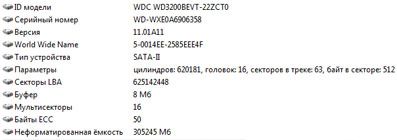
| HDTune | | Transfer rate minimum | | | Transfer rate maximum | | | Transfer rate average | | | Access time | | | Burst rate | | | CPU usage | |
ТЕПЛОВЫДЕЛЕНИЕ
Основной нагрев корпуса замечен в области установки системы охлаждения процессора и графического ядра. Не очень понравилось что под нагрузкой нагревается тачпад, но вряд ли вы будете играть в какой-либо требовательный экшен используя тачпад. Самым холодным местом оказалась область под и над аккумуляторной батареей. То бишь под вашим правым запястьем.
Абсолютная температураТемпература в комнате: 26.1°C | Верх | Низ | | 36.2°C | 35.5°C | 30.2°C | | 37.7°C | 36.2°C | 29.3°C | | 35.0°C | 38.4°C | 26.7°C |
| | 29.8°C | 33.4°C | 36.8°C | | 29.4°C | 34.2°C | 34.8°C | | 27.0°C | 30.5°C | 33.0°C |
| | Средн. знач. 34.7°C | Средн. знач. 32°C | | Макс. знач. 38.4°C | Макс. знач. 36.8°C | | В таблицах указана абсолютная температура : температура корпуса с учетом температуры окружающей среды. |
Относительная температура| Верх | Низ | | 10.1°C | 9.4°C | 4.1°C | | 11.6°C | 10.1°C | 3.2°C | | 8.9°C | 12.3°C | 0.6°C |
| | 3.7°C | 7.3°C | 10.7°C | | 3.3°C | 8.1°C | 8.7°C | | 0.9°C | 4.4°C | 6.9°C |
| | Средн. знач. 8.6°C | Средн. знач. 5.9°C | | Макс. знач. 12.3°C | Макс. знач. 10.7°C | | Относительная температура - результат разницы температуры корпуса и комнатной температуры. |
|
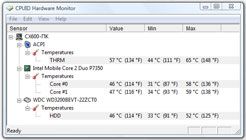
Утилита HW Monitor зафиксировала температуры нагрузки и простоя основных внутренних компонентов. Довольно "хладнокровный" жесткий диск удалось разогреть до 52 градусов. Остальные температуры находятся в безопасных пределах.
БАТАРЕЯ
За автономную работу ноутбука отвечает 6-ти секционный Li-ion аккумулятор (10.1 В, 4400 мАч). Блок питания используется мощностью всего 65 Ватт (19 В, 3.42 А). Это обусловлено использованием процессора Intel и "onboard" графического решения начального класса. Тестирование аккумулятора проводилось с помощью специального пакета тестов под названием Battery Eater v2.7. Из всего набора использовалось только два самых основных теста. “Классический”: максимальная нагрузка на систему, яркость дисплея выставлена на 100%. “Читательский”: эмуляция работы с офисными документами, яркость экрана на 40%. На время тестов все системы энергосбережения отключались, модуль Wi-Fi включен.
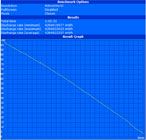 BE Classic 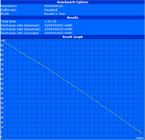 BE Reader 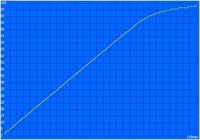 Зарядка батареи |
| BatteryEater | | BatteryEater (классич.) | |
В первом случае ноутбук проработал 1 час 6 минут, во втором – 1 час 55 минут. На полную зарядку батареи с нуля ушло всего 2 часа 19 минут. То есть больше времени, чем на разрядку в классическом режиме.
ВЫВОД
Подход компании MSI в основном логичен и объясним. Сэкономив на корпусе и портах, при невысокой стоимости ноутбука, им удалось установить неплохие компоненты. В этом числе жесткий диск WD, память Transcend. Единственное, что смущает – связка этого всего, чипсет SIS.
В сегодняшней ситуации на рынке, довольно трудно найти решение с дискретным видеоадаптером, процессором Intel и двухлетней гарантий. MSI дает вам такую возможность.
Единственным камнем преткновения является отсутствие ОС семейства Windows, что заставит сомневаться львиную долю покупателей.
Плюсы:
- доступная цена;
- хороший тачпад;
- классический дизайн корпуса;
- 2 года гарантии;
- высокая и равномерная яркость матрицы;
Минусы:
- набор микросхем SIS;
- нестандартное расположени клавиш клавиатуры;
- неудобное расположение портов;
|
|